|
||||||||||||||||
| Pràctica |
Exercicis
|
|||||||||||||||
|
Adaptacions tiflotècniques en entorn Linux Ceguesa |
|
|
L'objectiu d'aquesta pràctica és mostrar de forma teòrica les adaptacions tiflotècniques que es disposen actualment en entorn Linux i fer una breu descripció del seu funcionament. Veureu: |
|
|
|
| El revisor de pantalla Gnopernicus per a Linux | |
|
|
El Gnopernicus és un programa per a persones cegues o de baixa visió que revisa la pantalla en entorn Linux. La filosofia de funcionament d'aquest revisor de pantalles difereix bastant de la utilitzada en altres revisors de pantalles, com per exemple el Jaws en entorn Windows. |
|
|
El projecte encara no ha entrat en versions estables, amb el que hi ha moltes funcionalitats que de moment no estan habilitades o que és recomanable no utilitzar. Podriem dir de moment que al revisor de pantalla Gnopernicus en entorn Linux li falta temps per poder arribar a les funcionalitats d'accessibilitat assolides en entorn Windows. |
| Arrencant el revisor de pantalles | |
|
|
El revisor de pantalles es llança amb el comandament srcore. En un entorn GNOME es poden llançar aplicacions amb la combinació de tecles Alt+F2. L'aplicació Gnopernicus arrenca simultàniament tant el revisor de pantalles com la interfície gràfica d'aquest per a la seva configuració. |
| Gnome | |
|
|
El GNOME és un sofisticat
entorn d'escriptori del projecte GNU. Els entorns d'escriptori fan la vida
més fàcil als usuaris i als desenvolupadors de programari.
Els entorns d'escriptori principals del GNU/Linux són el GNOME i
el KDE.
Com tota la resta de programes del projecte GNU, el GNOME és programari lliure (anomenat sovint "programari de codi obert"): tothom el pot copiar i modificar. El GNOME s'inclou a pràcticament totes les distribucions del GNU/Linux i funciona molt bé en molts altres sistemes Unix. El desenvolupament del GNOME no està controlat per cap empresa, sinó que és possible gràcies als esforços de centenars de persones i entitats de tot el món (la majoria voluntaris), coordinats per la GNOME Foundation. |
| Funcionament del Gnopernicus per alumnes amb ceguesa | |
| Mapejar tecles | |
|
|
La manera que els usuaris introdueixen comandaments en el revisor de pantalles és diferent de la utilitzada en altres entorns. Únicament s'utilitza el teclat numèric, pel que és fonamental tenir el bloqueig del teclat numèric activat. Utilitza el concepte de 'capa'. Poden existir fins a 16 capes: del 0 al 9,
els símbols matemàtics (/,*,-,+) el [enter] i el punt. I
dins de cada capa es poden mapejar fins a 16 funcions. |
En el fitxer gnopernicus.odt trobareu més informació. Com podeu veure en aquestes imatges el revisor de pantalla Gnopernicus té les mateixes funcionalitats que el revisor de pantalla Jaws, tot i que encara no funciona en tots els aplicatius. |
|
 |
|
|
Imatge de la pantalla de Gnopernicus.
Mode inici.
|
|
| Opcions de Gnopi | |
|
|
La interfície del revisor de pantalles és molt senzilla
d'utilitzar, i permet configurar els següents paràmetres:
|
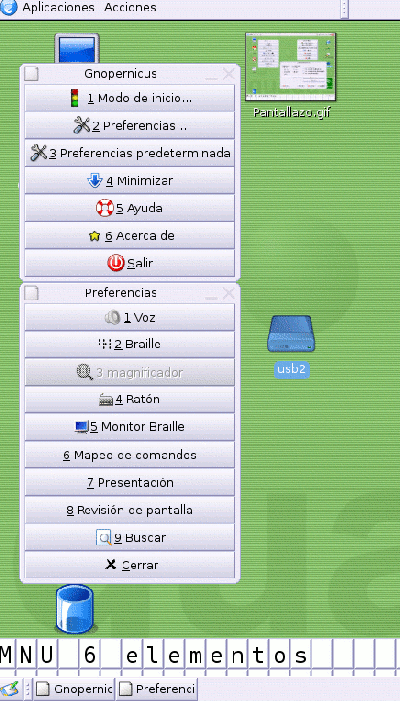 |
|
|
Imatge de les preferències
de Gnopernicus
|
|
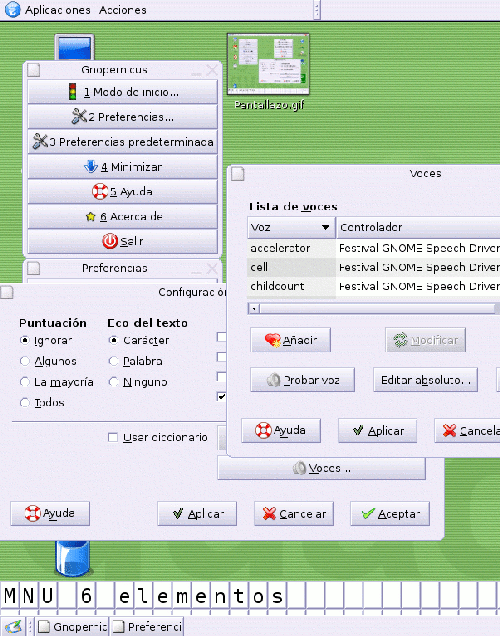 |
|
|
Imatge de la pantalla de Gnopernicus.
Preferències.Configuració Eco del text.
|
|
|
|
Si disposeu d'algun maquinari en entorn Linux podeu provar aquest software. Si voleu més informació de l'entorn Linux podeu consultar: |